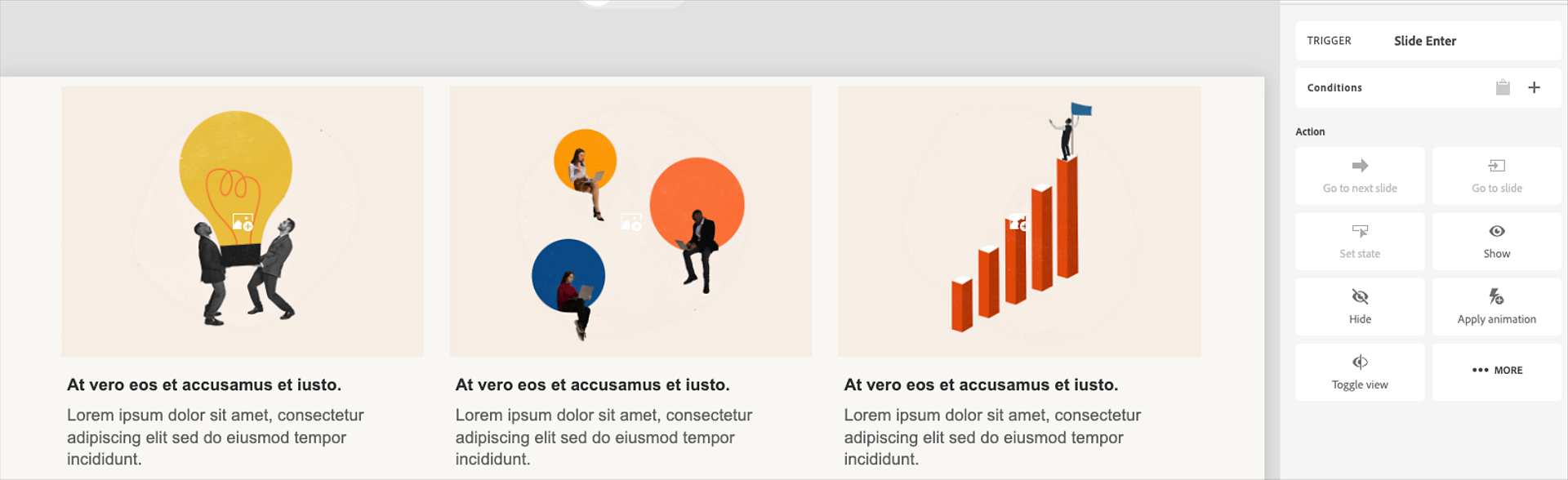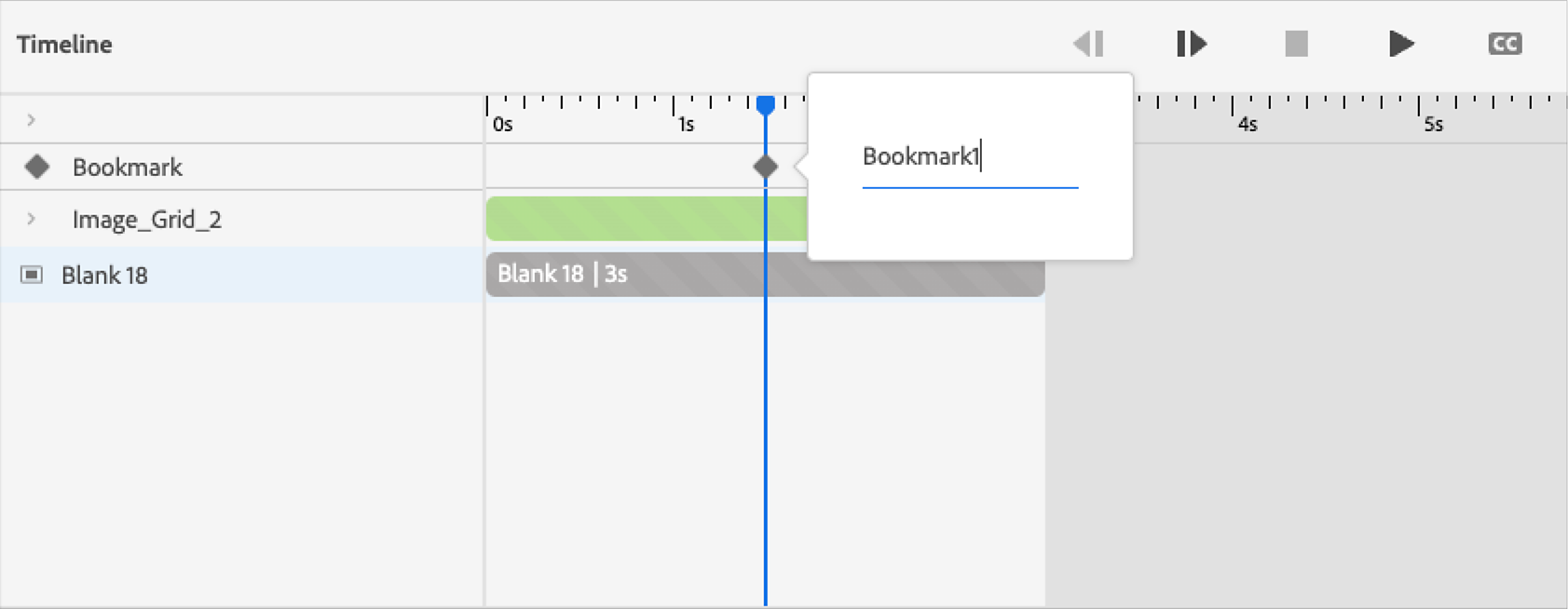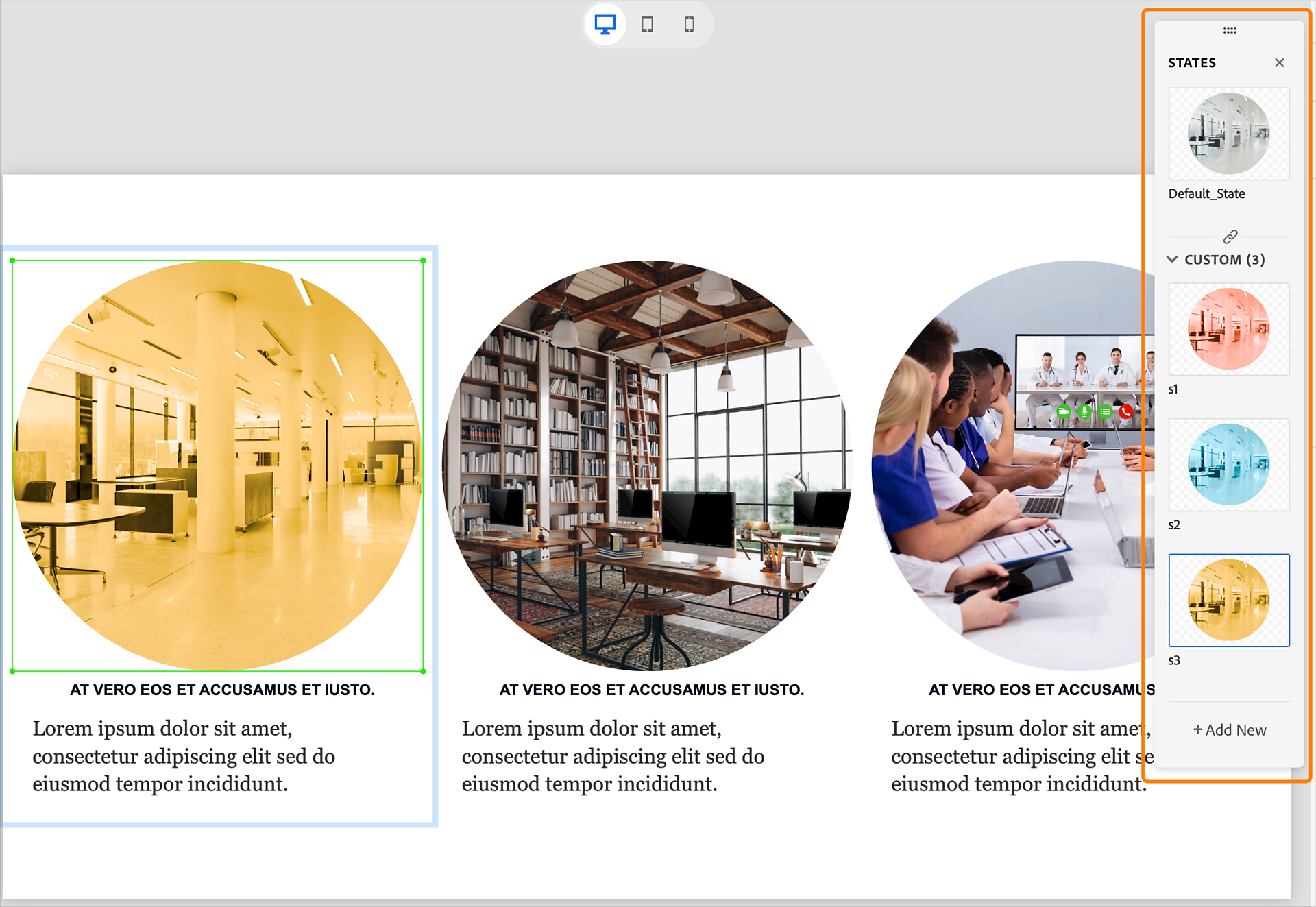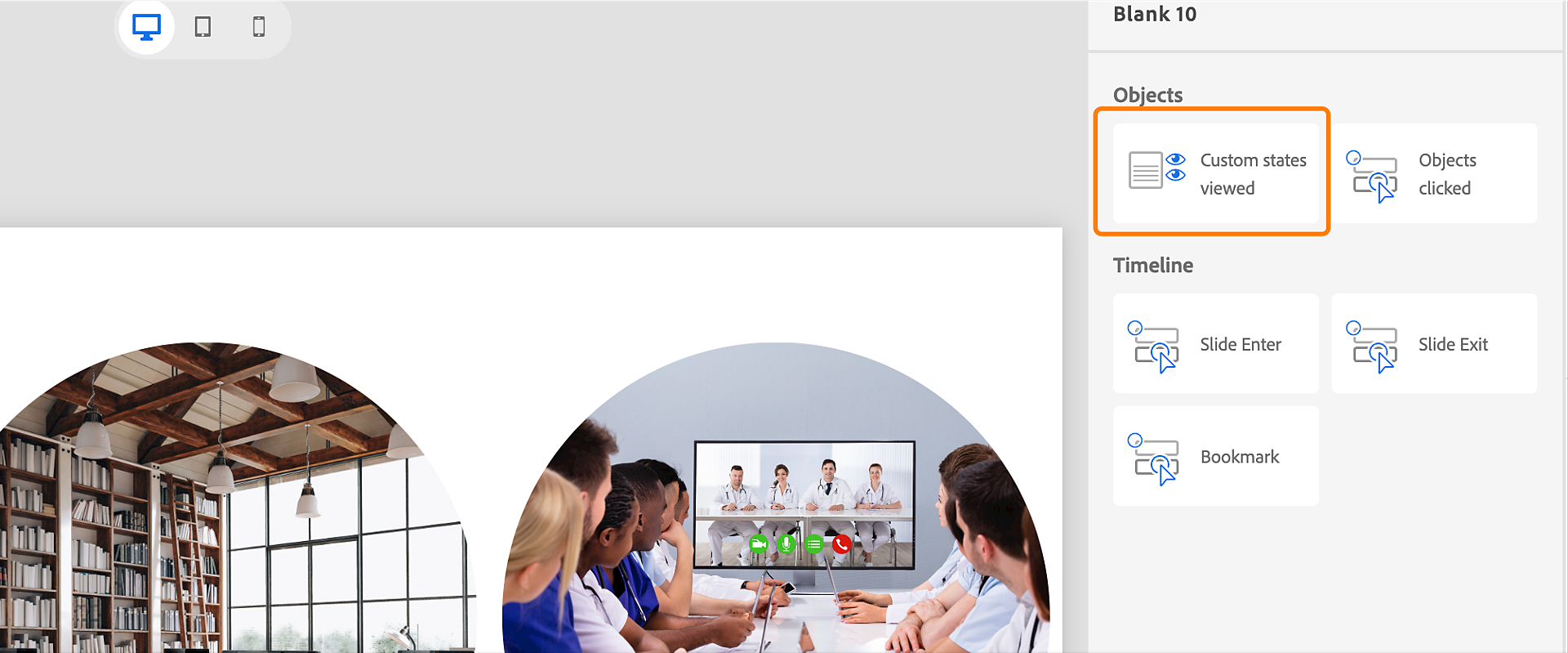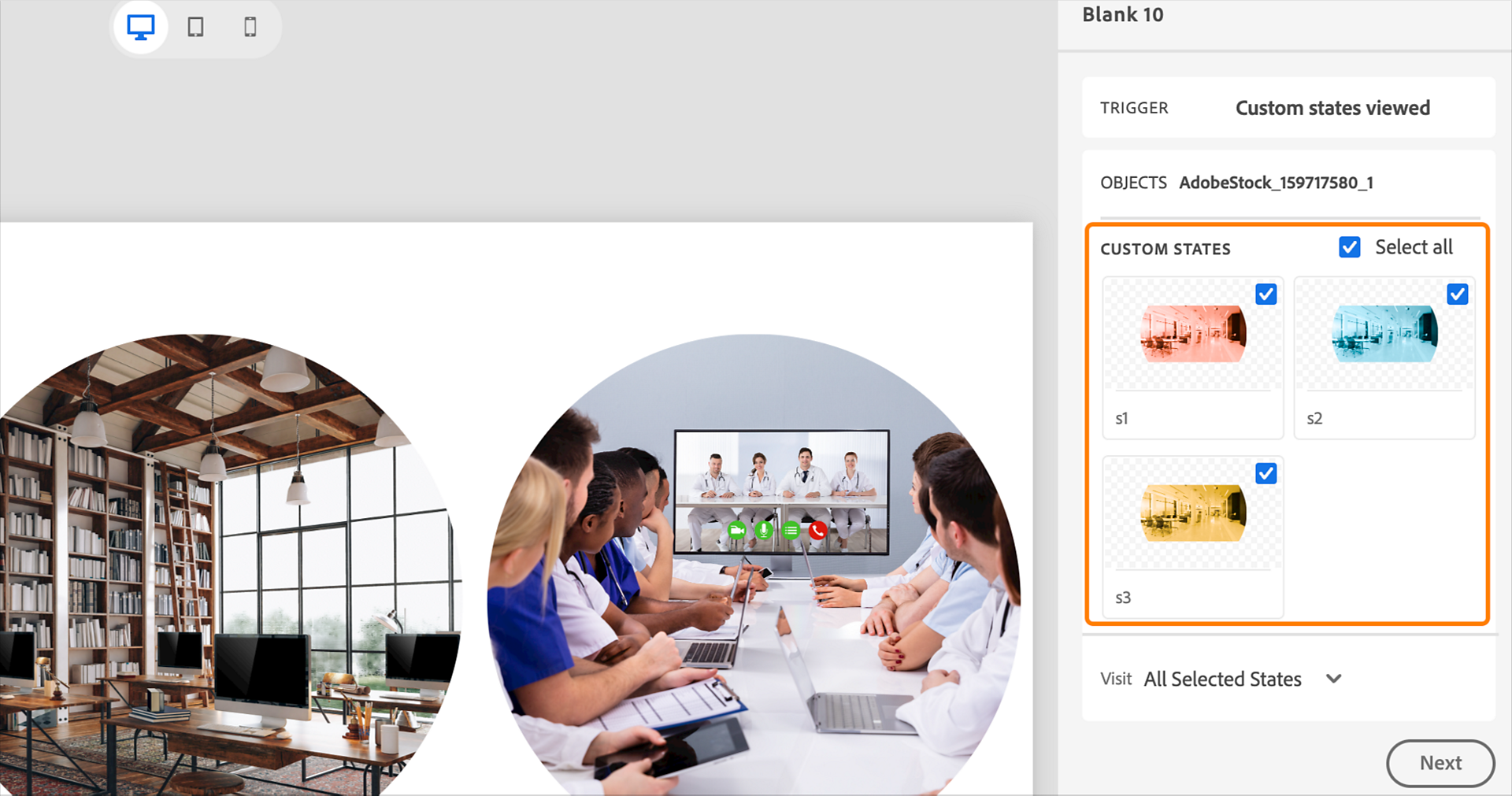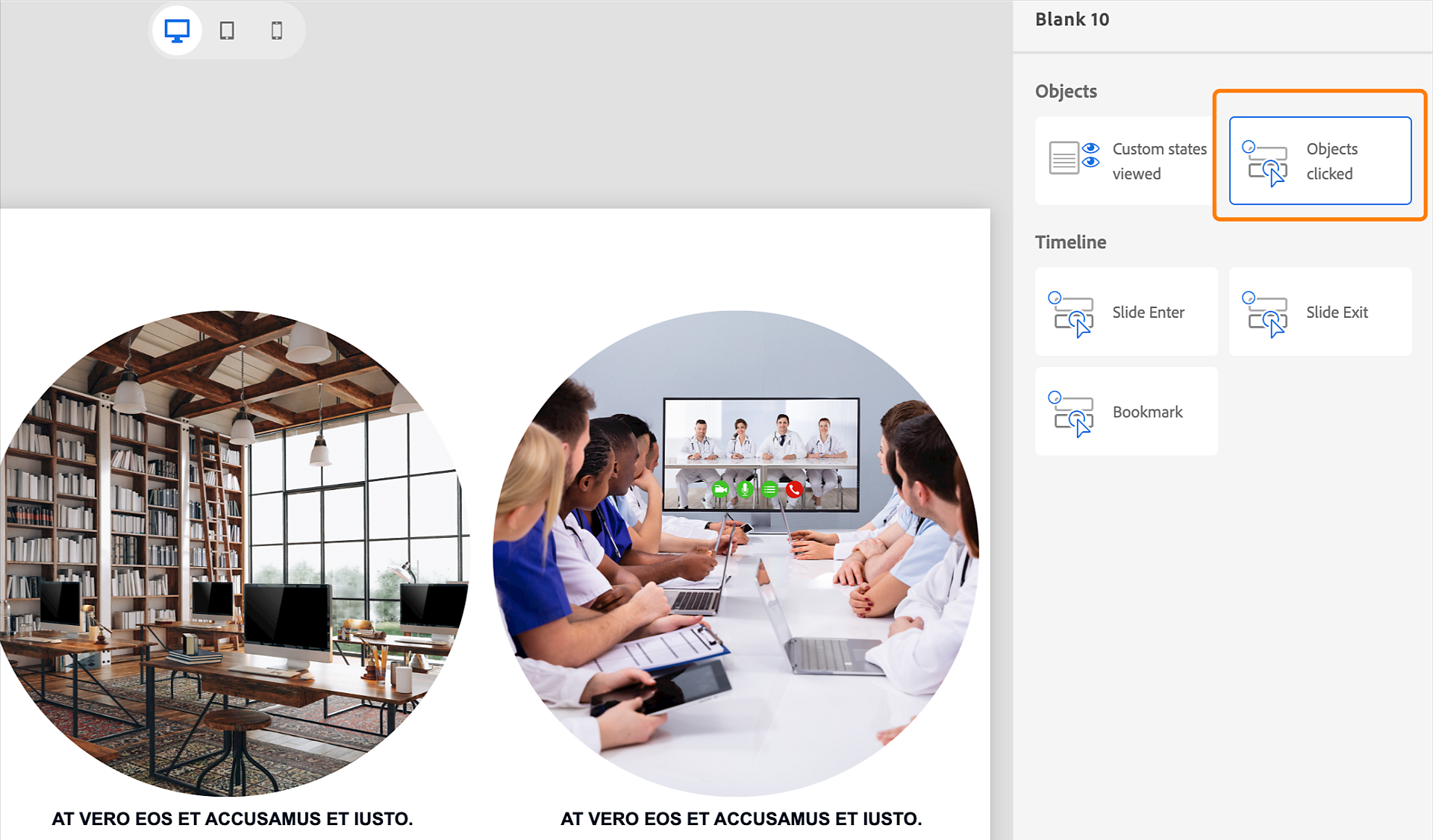Selecione um slide que contenha conteúdo.
- Guia do Usuário do Captivate
- Conheça o Captivate
- Lançamentos do Adobe Captivate
- Adobe Captivate 13
- Adobe Captivate 12
- Resumo do Adobe Captivate 12
- Notas de versão do Adobe Captivate (atualização 12.6)
- Notas de versão do Adobe Captivate (atualização 12.5)
- Notas de versão do Adobe Captivate (atualização 12.4)
- Notas de versão do Adobe Captivate (atualização 12.3)
- Notas de versão do Adobe Captivate (atualização 12.2)
- Notas de versão do Adobe Captivate (atualização 12.1)
- Configuração do Projeto
- Importar do PowerPoint
- IA Generativa no Adobe Captivate
- Visão geral sobre IA generativa
- Perguntas frequentes sobre IA generativa
- Créditos generativos
- Gerar texto
- Gerar imagens
- Gerar avatar
- Gerar transcrições
- Adicionar e editar texto
- Adicionar e editar imagens
- Adicionar e editar mídia
- Componentes interativos
- Criar quizzes
- Adicionar uma pergunta de múltipla escolha
- Adicionar uma pergunta do tipo Verdadeiro ou Falso
- Adicionar a pergunta do tipo Corresponder à coluna
- Adicionar uma pergunta de resposta curta
- Adicionar uma pergunta sequência
- Adicionar pools de perguntas e slides com pergunta aleatórios
- Importar perguntas como CSV
- Adicionar widgets
- Interações e animações
- Aprimore seu projeto de e-learning
- Projetos de simulação
- Linha do tempo e sumário
- Revisar e colaborar
- Visualizar e publicar
- Acessibilidade
- Opções de design no Adobe Captivate
- Recursos adicionais
Saiba como adicionar uma interação de nível de slide em um projeto do Captivate.
No novo Adobe Captivate, as interações de nível de slide são as que você aplica em um nível de slide em vez de no nível do objeto. As interações de nível de slide são baseadas em linha do tempo e em objeto. Para mais informações sobre como criar sua primeira interação de nível de slide e outros detalhes, consulte Interações no Adobe Captivate.
Os seguintes acionadores estão disponíveis em um nível de slide. Os acionadores de nível de slide, por exemplo, baseados na linha do tempo, normalmente dependem da linha do tempo do slide para executar uma ação. Você pode configurar o acionador para que uma ação ocorra quando um aluno entra ou sai de um slide.
- Objetos:
- Estados personalizados visualizados: uma ação ocorre quando um aluno visualiza estados personalizados selecionados.
- Objetos clicados: uma ação ocorre quando um aluno clica nos objetos.
- Linha do tempo:
- Slide inserido: um conjunto de ações ocorre quando um aluno insere um slide.
- Saída do slide: um conjunto de ações ocorre quando um aluno sai de um slide.
- Marcador: um conjunto de ações ocorre quando um aluno atinge um marcador.
Acionadores no nível do slide
Estas são as categorias de acionador disponíveis em um slide.
Linha do tempo
Um acionador de linha do tempo é um tipo de acionador que permite acionar ações ou eventos com base em pontos ou intervalos específicos na linha de tempo.
Os acionadores da linha do tempo são:
Uma ação ou ações ocorrem quando um aluno insere um slide específico durante a reprodução do curso.
-
-
Selecione Interações na barra de ferramentas direita.
-
Clique em Adicionar uma interação.
-
Selecione Entrada do slide.
-
No painel Ação, selecione qualquer ação.
-
Clique em Concluído.
-
Selecione um slide que contenha conteúdo.
-
Selecione Interações na barra de ferramentas direita.
-
Clique em Adicionar uma interação.
-
Selecione Saída do slide.
-
No painel Ação, selecione uma ação.
-
Clique em Concluído.
-
Selecione um slide que contenha conteúdo.
-
Selecione Interações na barra de ferramentas direita.
-
Clique em Adicionar uma interação.
-
Selecione Marcador.
-
Inicie o painel da linha do tempo.
-
Arraste o indicador de reprodução até a posição onde quer inserir um marcador.
-
No indicador de reprodução, selecione o ícone + e crie um marcador.
-
Selecione Interações na barra de ferramentas direita e clique em Adicionar uma interação.
-
Selecione Marcador.
-
No painel Ação, selecione qualquer ação.
-
Clique em Concluído.
-
Selecione Adicionar blocos de mídia > Grade de imagem na barra de ferramentas esquerda.
-
Selecione qualquer imagem.
-
No painel Propriedades visuais, na seção Estados, clique em Adicionar.
-
Adicione estados personalizados a qualquer objeto.
-
Clique na área cinza ao redor do slide. Selecione Interações > Adicionar uma interação na barra de ferramentas direita.
-
Selecione Estados personalizados visualizados.
-
Com o acionador definido para estados Personalizados visualizados, selecione o objeto.
-
Selecione um ou todos os objetos.
-
No menu suspenso Visitar, selecione Todos os estados selecionados ou Personalizados.
- Todos os estados selecionados: escolha essa opção para selecionar todos os estados personalizados para que a ação ocorra.
- Personalizado: no campo Contagem, insira quantos estados devem ser visualizados para que a ação ocorra. Se o Contagem for dois, é necessário selecionar dois estados para que a ação ocorra.
-
Clique em Próximo.
Você pode ver o resumo da interação até agora. A ação depende da seleção de quaisquer dois estados personalizados.
-
Selecione uma ação no painel Ação.
-
Clique em Concluído.
-
Selecione Adicionar blocos de mídia > Grade de imagem na barra de ferramentas esquerda.
-
Clique na área cinza ao redor do slide. Selecione Interações > Adicionar uma interação na barra de ferramentas direita.
-
Selecione Objetos clicados.
-
Selecione um objeto ou todos os objetos na lista de objetos do slide. Nesse caso, as imagens e o texto são objetos.
-
No menu suspenso Visitar, selecione Todos os objetos selecionados ou Personalizados.
Você também pode determinar se a ação ocorrerá caso os objetos forem clicados.
-
Clique em Avançar.
-
Selecione uma ação no painel Ação.
-
Clique em Concluído.